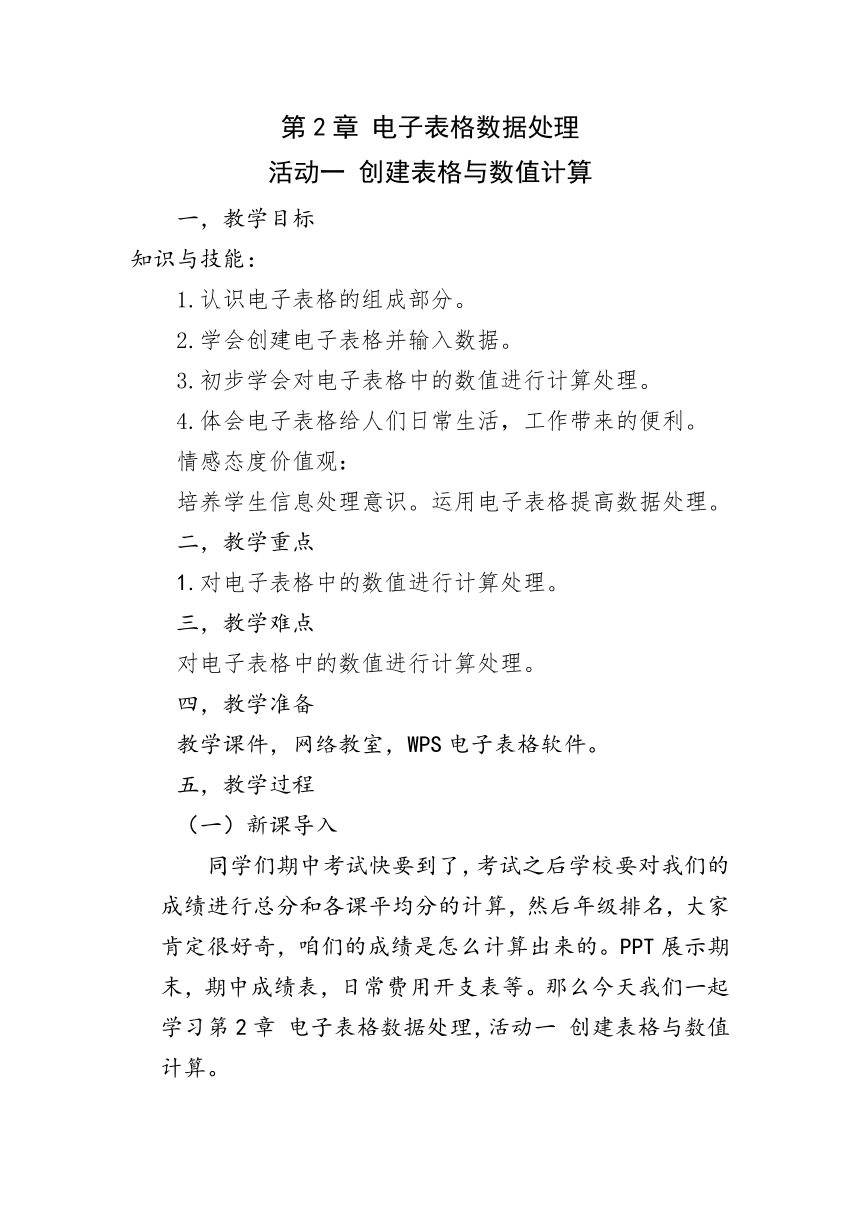
第2章 电子表格数据处理 活动一 创建表格与数值计算 教学目标 知识与技能: 1.认识电子表格的组成部分。 2.学会创建电子表格并输入数据。 3.初步学会对电子表格中的数值进行计算处理。 4.体会电子表格给人们日常生活,工作带来的便利。 情感态度价值观: 培养学生信息处理意识。运用电子表格提高数据处理。 教学重点 1.对电子表格中的数值进行计算处理。 教学难点 对电子表格中的数值进行计算处理。 教学准备 教学课件,网络教室,WPS电子表格软件。 教学过程 新课导入 同学们期中考试快要到了,考试之后学校要对我们的成绩进行总分和各课平均分的计算,然后年级排名,大家肯定很好奇,咱们的成绩是怎么计算出来的。PPT展示期末,期中成绩表,日常费用开支表等。那么今天我们一起学习第2章 电子表格数据处理,活动一 创建表格与数值计算。 讲授新课 电子表格软件有很多种,其中《WPS表格》和《Microsoft Excel》是应用较普遍的两种,本节课以WPS表格为例进行学习。 认识电子表格软件窗口: 电子表格除了可以存储输入的数据外,更重要的是对数据进行处理。一个WPS表格的工作簿文件内往往包含多个工作表。 电子表格的工作簿可以看作一本书,书本的每个页面就是一个工作表,书中的每个字或每个标点符号就是一个单元格。电子表格有标题栏,功能区,编辑栏,插入函数按钮,单元格,行标,列标,工作表,工作簿,显示比例活动条等等组成。 窗口标题栏中的"工作簿1"是软件自动为电子表格文件设定的名称,这种电子表格文件叫作工作簿。每个工作簿里可以有多个工作表,每个工作表可以输入不同的数据。在窗口的底部可以看到Sheet1、Sheet2、Sheet3等工作表标签,单击某个工作表标签,可以把对应的工作表指定为当前工作表。 工作表是存放和处理数据的区域。工作表左边一列数字1、2、3……是工作表的行号,上面一行字母 A 、 B 、 C ……是列标。行与列交叉处的矩形区域叫做单元格,是工作表存放数据的基本单元。其中,有绿色边框的单元格叫作当前单元格。由单元格所在的列标和行号组成的字母数字串叫作单元格的地址,地址框中会显示当前单元格的地址。在上页图中,当前单元格位于 A 列第1行,也就是说当前单元格的地址是A1。 2.创建电子表格 第一步、双击桌面上的“WPS表格”图标,启动这个软件。 第二步、单击“新建”图标,打开“WPS表格”窗口,窗口中会显示新建的空白电子表格。 老师演示输入数据过程: 第一步:选定Sheet1工作表,单击A1单元格,输入标题和敲回车键。 第二步、在A2单元格中输入“姓名”后敲→键,B2变成当前单元格。 第三步、类似方法,输入其他数据。 第四步、以适当的文件名保存文件,然后关闭窗口。 3.输入数据 动手实践:比一比 看谁能以最快的速度制作期末成绩表?同学们,课件中展示的期末成绩表,输入到新表格中。老师巡视学生操作过程,并纠正出现的问题。 设计意图: 4.用公式计算 老师问,请同学们想一想,成绩表中“张三”同学的总分和平均值怎么计算。 第一步、打开文件“七年级一班期末成绩表。 第二步、在I2单元格中输入“总分”,然后在I3单元格中输入公式“=B3+C3+D3+E3+F3+G3+H3”,敲回车键计算总分。 第三步、在J2单元格中输入“平均分”,然后在J3单元格中输入公式“=I3/7”计算平均分。 第四步、单击 图标,把平均分保留两位小数。 5.复制公式 第一步、打开“七年级一班期末成绩表,选定I3单元格后执行复制操作。 第二步、拖动鼠标选定I4--I9单元格区域,执行粘贴操作,就可看到相应的总分。 第三步、类似地,把J3单元格的公式复制到J4———J9单元格,计算其他同学的平均分。 课堂总结 本节课你有哪些收获?学生补充。 教师补充并总结。今天我们认识了电子表格,学习了电子表格中输入数据,对 ... ...
~~ 您好,已阅读到文档的结尾了 ~~